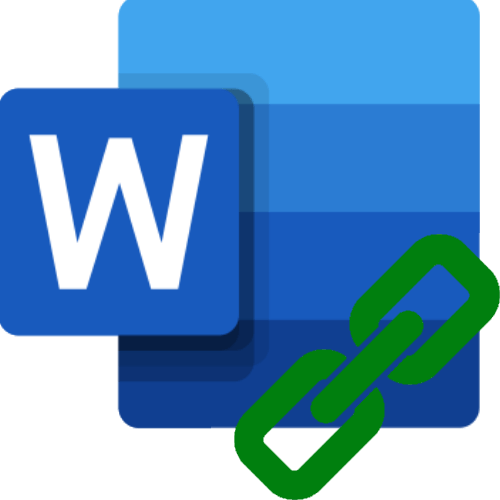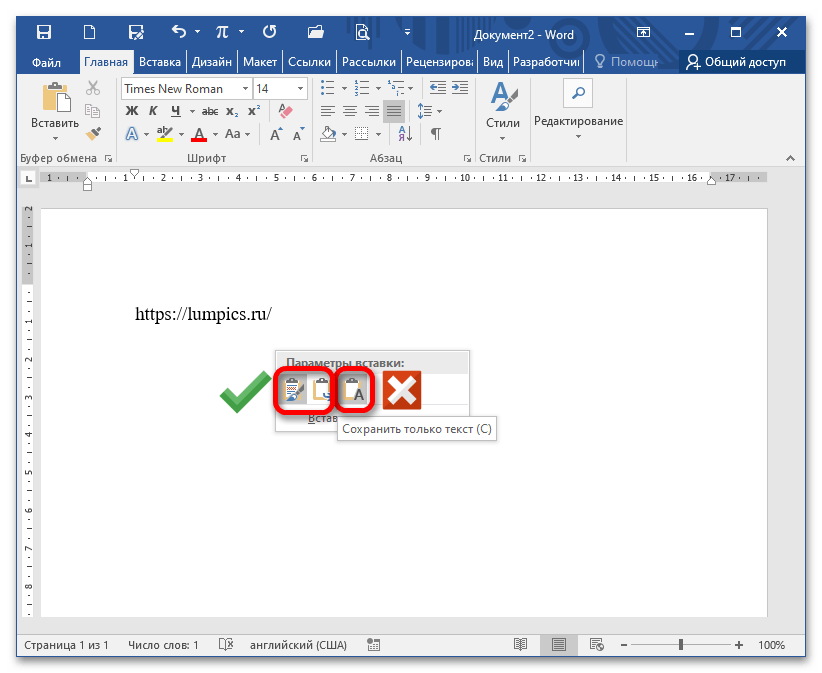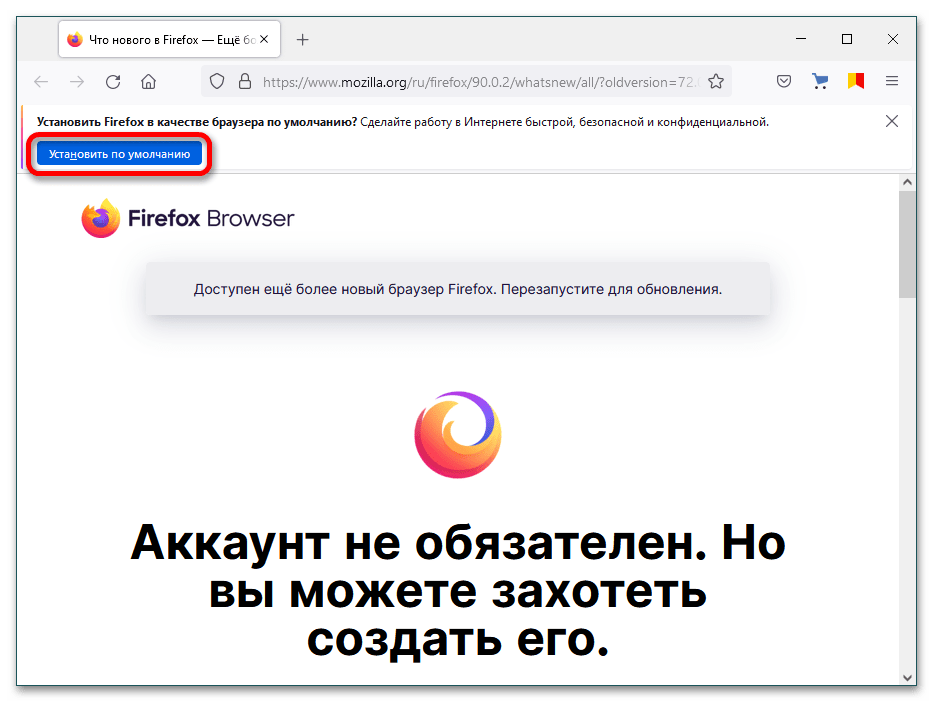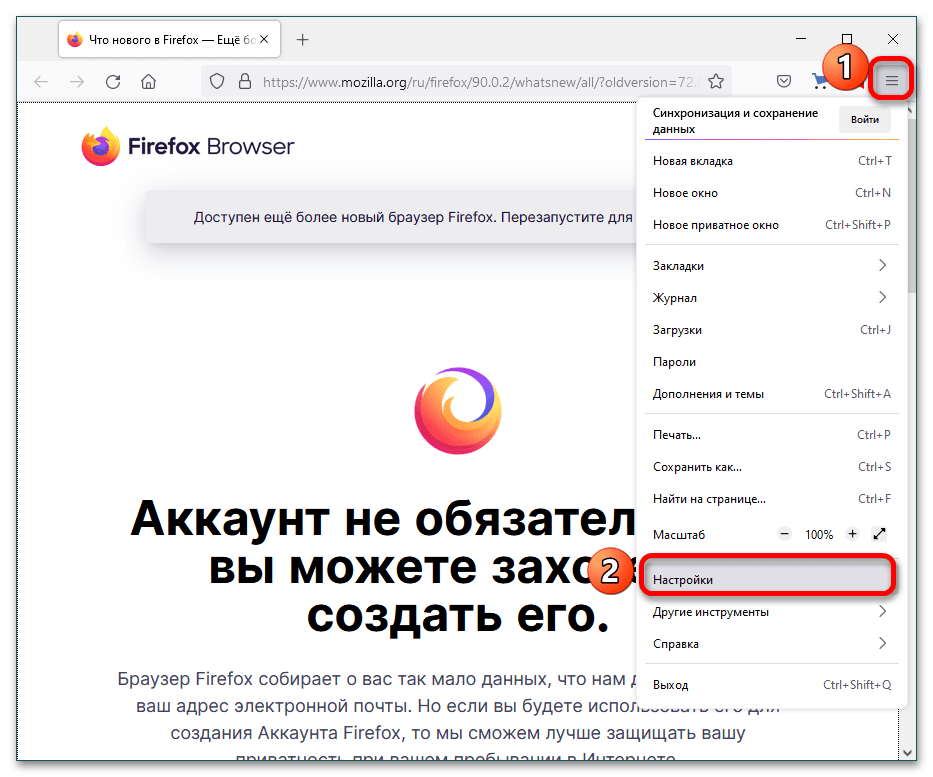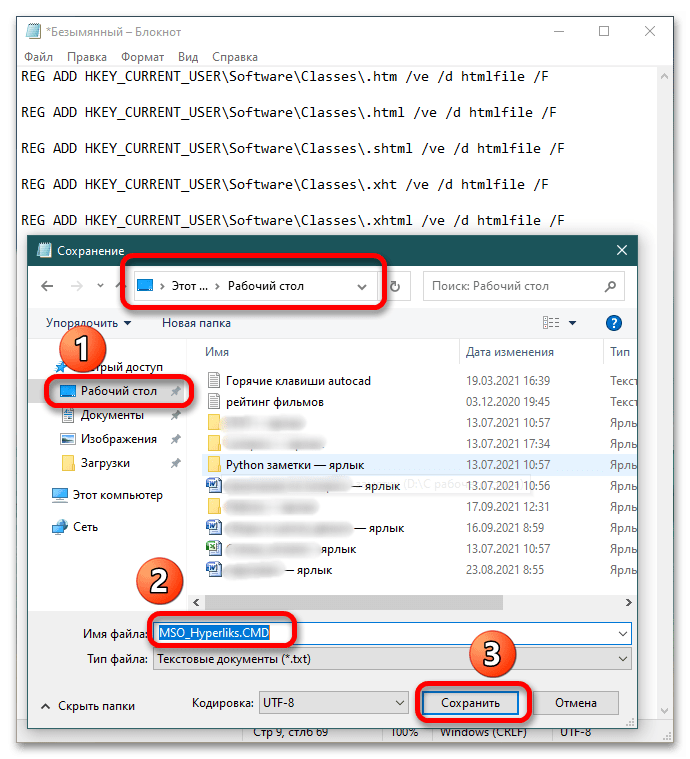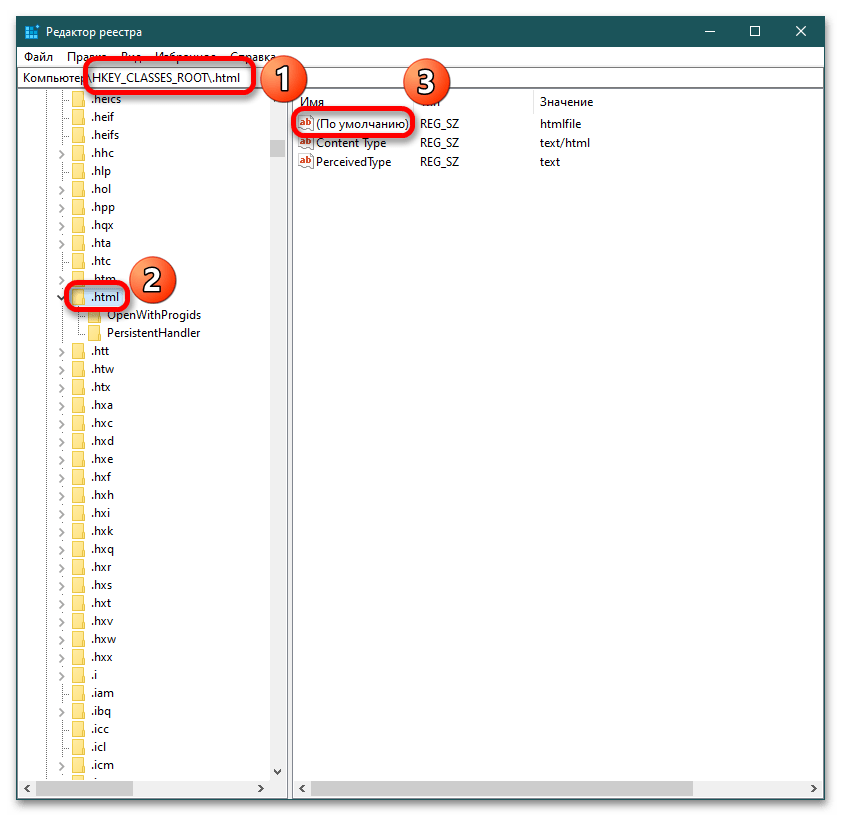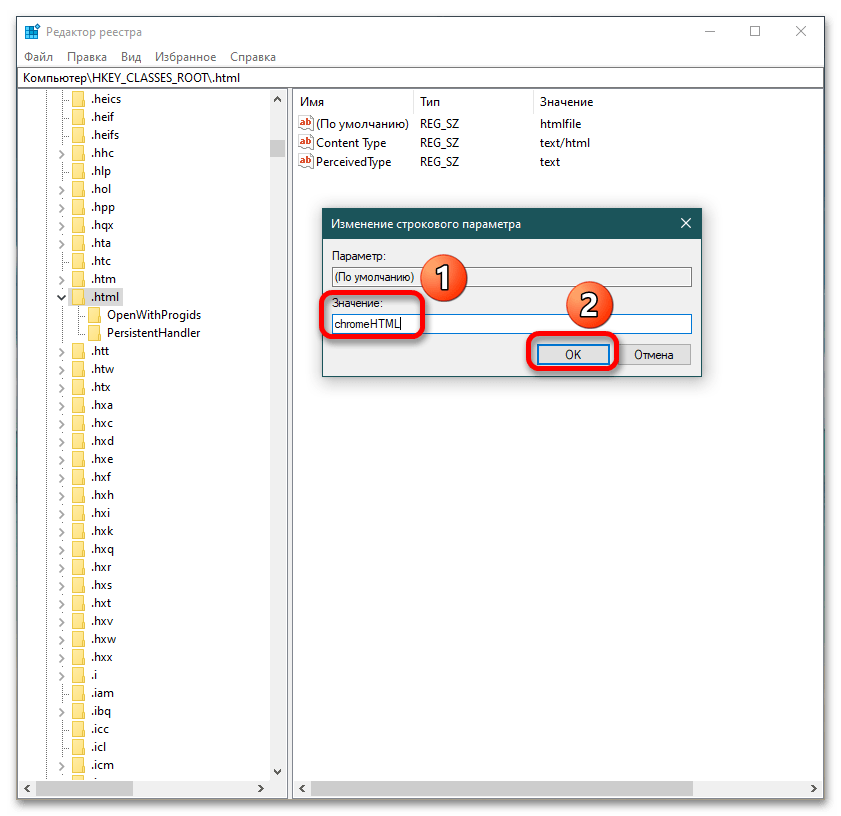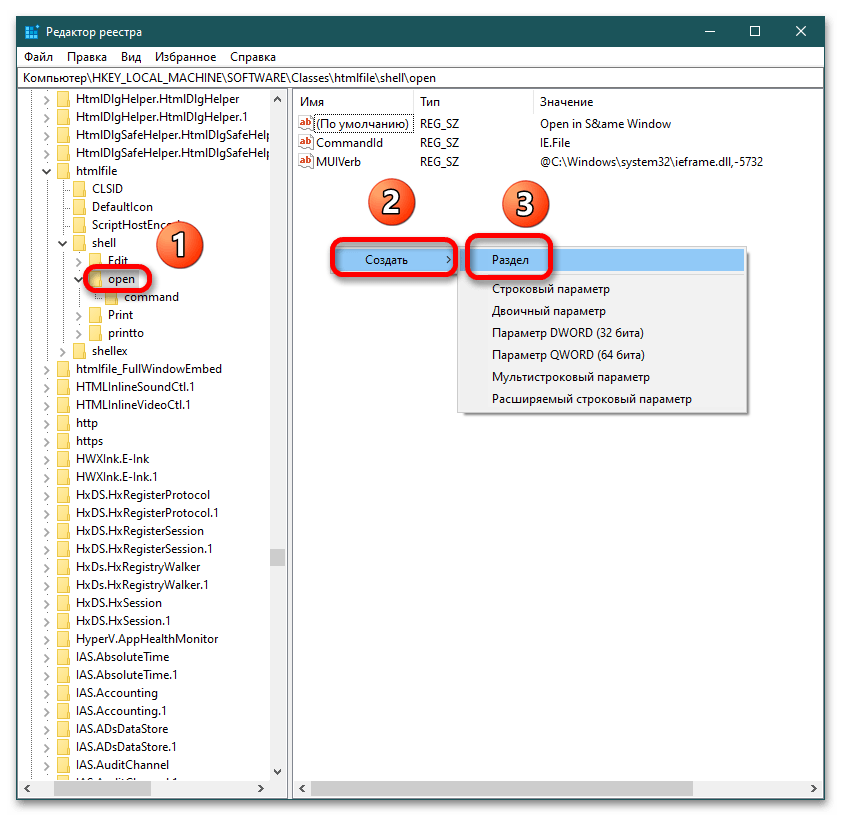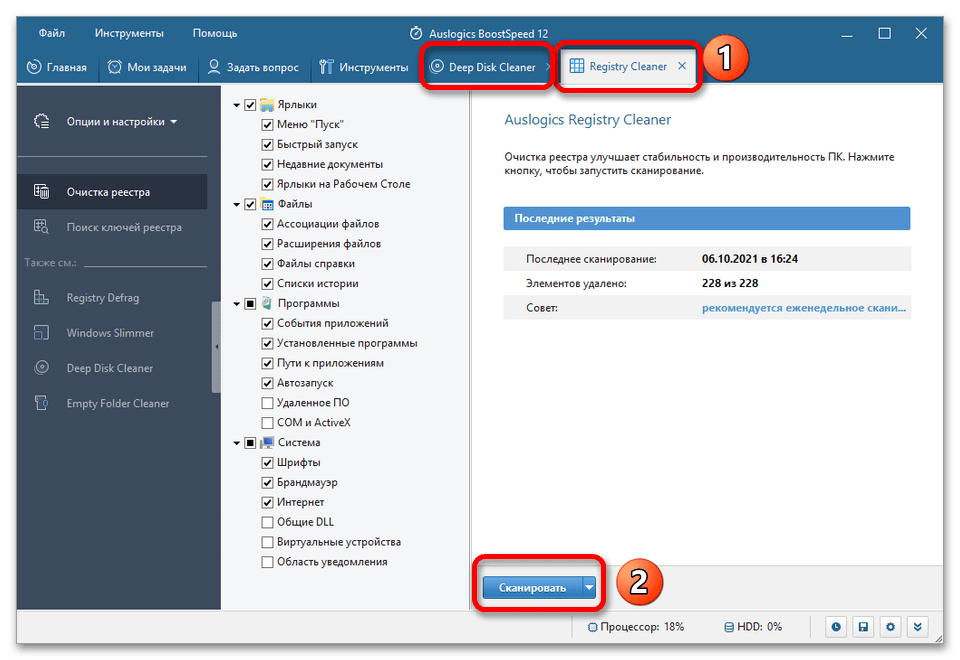Содержание
- Причина 1: Некорректный адрес
- Причина 2: Системная ошибка
- Способ 1: Назначение другого приложения браузером по умолчанию
- Способ 2: Файл .CMD
- Способ 3: Редактор реестра
- Способ 4: Очистка компьютера специальными программами
- Вопросы и ответы
Причина 1: Некорректный адрес
Если в MS Word ссылка не отображается синим цветом и не подчеркивается, а также не осуществляет переход в браузер, в первую очередь необходимо проверить правильность адреса. Структура адреса сайта состоит из нескольких частей, например, https://lumpics.ru/. Первый элемент (https/ http) – это протокол, может обозначаться по-другому: «ftp», «mailto», «file».
После протокола всегда идет двоеточие и двойной слэш, за которым прописывается префикс (необязательный параметр, «www.»), непосредственно адрес сайта, состоящий из имени и доменного сокращения, указывающего расположение или направленность сайта («.ru», «.com», «.org» и т.д.). Заканчивается ссылка слэшем (для перехода на главную страницу).
При ручном написании проверьте правильность расположения компонентов (двоеточие, точка, слэши, тире и нижнее подчеркивание) и поставьте после ссылки пробел. Обычно при корректном указании пробел «придает» набору символов привычный вид.
При копировании адреса и последующей вставки в документ не используйте функцию «Сохранить только текст». Для корректного отображения выберите «Сохранить исходное форматирование» или «Объединить форматирование».
Читайте также: Создаем активные ссылки в Microsoft Word
Причина 2: Системная ошибка
Если ссылка прописана правильно и все равно не осуществляет переход в браузер при нажатом CTRL+щелчок мыши, при этом появляется окно с сообщением «Данная операция отменена в связи с ограничениями на оборудовании. Свяжитесь с системным администратором» или «Это действие запрещено политикой организации. Для получения дополнительных сведений обратитесь в службу поддержки.», это говорит о системном сбое. Вы можете устранить его, поочередно выполняя предложенные далее способы.
Способ 1: Назначение другого приложения браузером по умолчанию
Чаще всего указанные ошибки появляются, когда браузером по умолчанию является не Internet Explorer. Сбой в переопределении обязанностей вызван инсталляцией либо Google Chrome, либо Opera и назначением их браузером по умолчанию. Если удалить указанные веб-обозреватели, проблема может сохраниться. Для этого переопределяют обязанности на Mozilla Firefox.
На примере последнего и рассмотрим, как назначить браузером по умолчанию другую программу:
- Откройте веб-обозреватель, при первом запуске обычно появляется окно о необходимости назначить конкретный браузер программой по умолчанию.
- Если этого не произошло, кликните три горизонтальные черты для вызова основного меню и щелкните на «Настройки».
- Во вкладке «Основные» в категории «Запуск» есть кнопка «Установить по умолчанию», кликните на нее.
- Пример, как это же сделать в Яндекс.браузере.
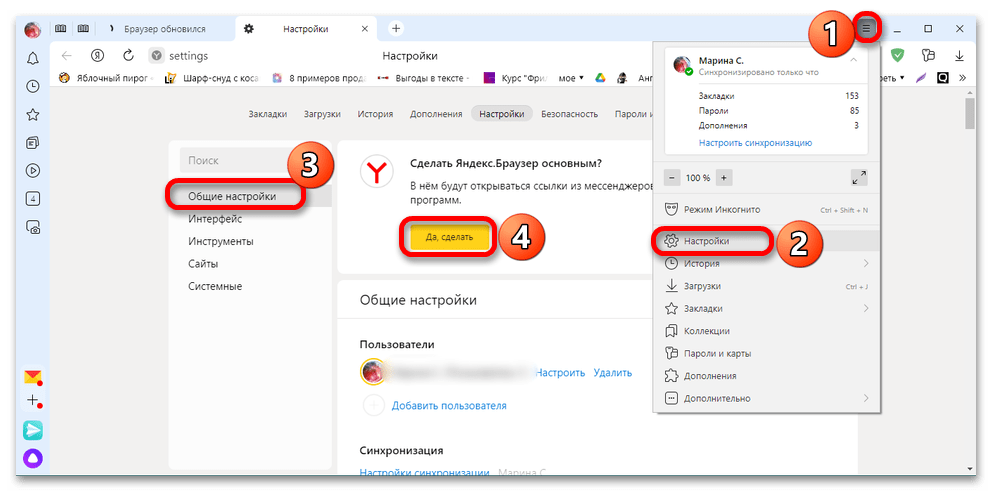
Способ 2: Файл .CMD
Указанные выше ошибки иногда появляются после удаления Гугл Хрома.
- В таком случае закройте все программы из пакета MS Office и запустите Internet Explorer. Когда веб-обозреватель откроется, нажмите на шестерёнку и перейдите в «Свойства обозревателя».
- При появлении нового диалогового окна перейдите во вкладку «Программы» и нажмите на ссылку «Использовать браузер Internet Explorer по умолчанию», а после – на «ОК». Закройте IE.
- Для устранения проблемы неоткрывающихся ссылок в Ворде запустите Блокнот («Пуск» – «Все программы» – «Стандартные» – «Блокнот»), скопируйте и вставьте приведенный ниже текст. Назовите файл MSO_Hyperliks.CMD и сохраните его на рабочий стол, после чего закройте Блокнот.
REG ADD HKEY_CURRENT_USERSoftwareClasses.htm /ve /d htmlfile /F
REG ADD HKEY_CURRENT_USERSoftwareClasses.html /ve /d htmlfile /F
REG ADD HKEY_CURRENT_USERSoftwareClasses.shtml /ve /d htmlfile /F
REG ADD HKEY_CURRENT_USERSoftwareClasses.xht /ve /d htmlfile /F
REG ADD HKEY_CURRENT_USERSoftwareClasses.xhtml /ve /d htmlfile /F
- Сделайте копию реестра операционной системы, после чего запустите исполняемый файл от имени администратора. Для этого кликните правой кнопкой мыши по файлу и выберите соответствующий пункт. Когда появится сообщение о необходимости указать пароль администратора, сделайте это или кликните на «Продолжить». Редактор реестра выдаст уведомление, после чего вам остается нажать «Да».
Подробнее: Как сделать резервную копию реестра
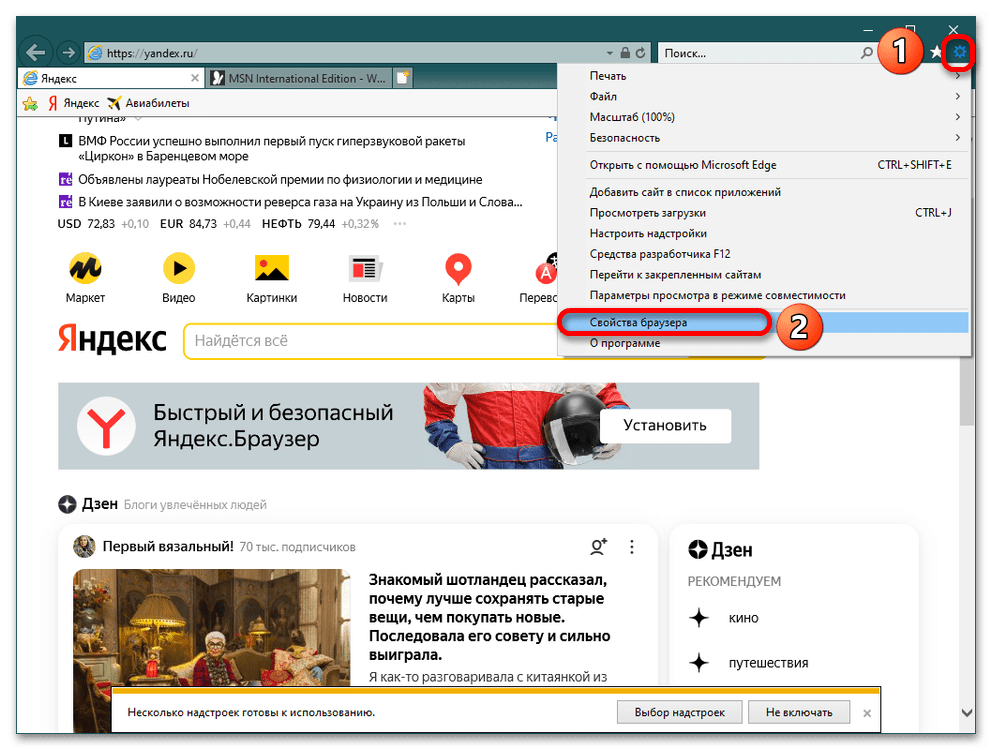

Способ 3: Редактор реестра
Указанный алгоритм сработает в отношении Гугл Хрома.
- Зайдите в «Редактор реестра»: воспользуйтесь клавишами Win+R, и когда появится диалоговое окно «Выполнить», пропишите команду
regeditи щелкните «ОК».Подробнее: Способы запуска «Редактора реестра» в Windows 10
- Раскройте категорию HKEY_CLASSES_ROOT и найдите папку «.html». При одиночном клике на указанный объект справа отображаются 3 файла, в числе которых есть файл «По умолчанию».
- Дважды кликните по нему и в поле «Значение» пропишите
chromeHTMLи нажмите «ОК», закройте «Редактор реестра», перезапустите все приложения Microsoft Office и проверьте работоспособность ссылок. - Если главным браузером является Mozilla Firefox, тогда повторите пункты 1-3, но в поле «Значение» укажите
htmlfile. Так же закрываете «Редактор реестра», перезапускаете офисные программы и проверяете функционал. - Если ссылки не открываются ни в одном веб-обозревателе, тогда создайте в указанном ниже расположении реестра файл под названием «command».
HKEY_LOCAL_MACHINESOFTWAREClasseshtmlfileshellopenЧтобы это сделать, перейдите по пути
HKEY_LOCAL_MACHINESOFTWAREClasseshtmlfileshellopen, убедитесь, что папки «command» в указанной директории не существует и создайте ее. Для этого однократно кликните на папку «open» и справа кликните правой кнопкой мыши, выберите «Создать» – «Раздел». - В левом столбце появится новая папка, ее название нужно изменить на
commandи нажать Enter. Перезагрузите компьютер и проверьте работоспособность ссылок в Ворде.
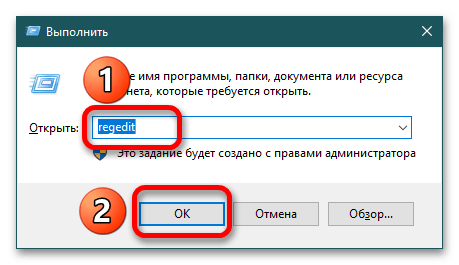
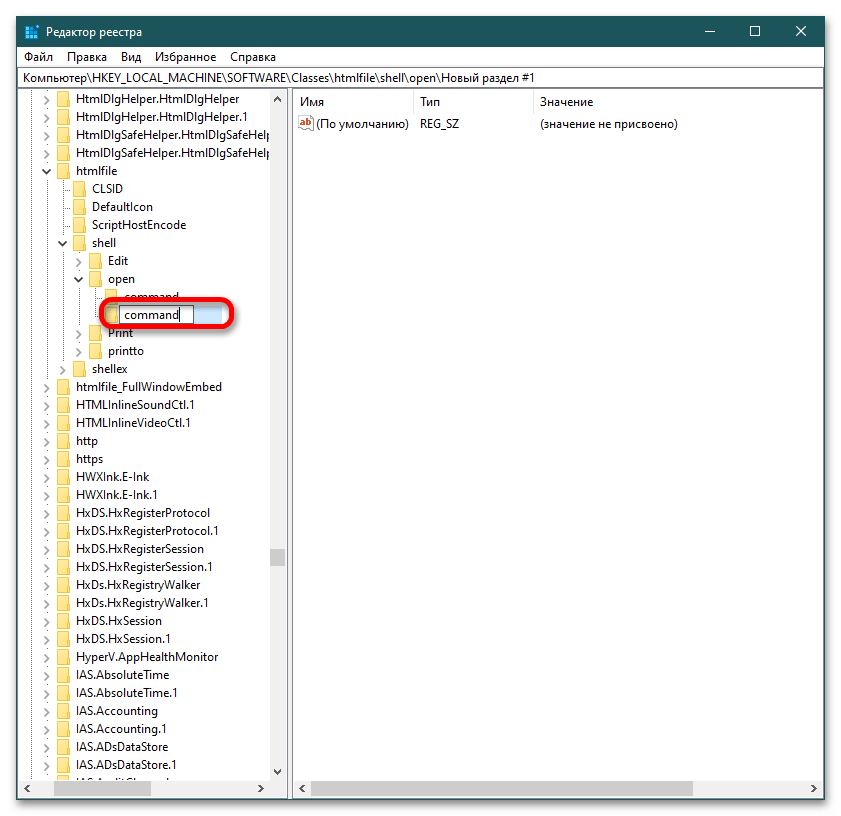
Способ 4: Очистка компьютера специальными программами
Этот метод как последняя инстанция в решении появившихся проблем. Установите CCleaner и проведите чистку компьютера: накопителя, реестра, оперативной памяти и т.д.
Подробнее: Как пользоваться программой CCleaner

Также помощником в борьбе с временными файлами является Auslogics BoostSpeed. Его расширенная функциональность позволяет проводить генеральную «уборку» компьютера и ускорять его работоспособность.
Подробнее: Как удалить временные файлы в Windows 7
Еще статьи по данной теме:
Помогла ли Вам статья?
- Remove From My Forums
-
Вопрос
-
Кто-то сталкивался с такой проблемой:
В Документе MS Word размечены гиперссылки на заголовки внутри документа. После сохранения документа в формате 2013 (в 2016 проблема сохраняется, проверил), ссылки перестают работать. Точно этот же документ, сохраненный
в формате «Word 97-2003» прекрасно продолжает работать.Причем, если заново, вручную, изменить эти гиперссылки, то они продолжают работать в документе (даже экспортируются в pdf-версию документа средствами Word), НО! до момента сохранения. После сохранения файла все опять
рушится.Причина проблемы: заголовки, на которые построены гиперссылки, содержат кавычки-«ёлочки». Если эти кавычки поменять на парные («лапки») (по европейскому стандарту) или двойной апостроф, то проблемы нет — все сохраняется
и после открытия файла работает нормально.Понятно, что беда из-за кодировки самих кавычек. Но раньше-то (в версии Word 2007 и ниже) это работало!
Кто-нибудь сталкивался с такой проблемой и может знает, как ее решить?
Ответы
-
1. У меня такая же проблема. Пришлось убрать кавычки из заголовков, на которые были ссылки. И всё заработало.
2. В дополнение к сказанному, в оглавлении документа можно посмотреть и скопировать коды каждого раздела в формате HYPERLINK 1 “_Toc47000378”. Для этого нужно выбрать интересующий раздел и нажать Shift + F9. Далее вставить
этот код в гиперссылку. Просмотр кода ссылок также Shift + F9.
Второй вариант более предпочтительный, т.к. в этом случае кавычки можно не убирать.-
Помечено в качестве ответа
26 ноября 2020 г. 11:57
-
Изменено
Егор Дорожник
26 ноября 2020 г. 12:47
-
Помечено в качестве ответа
Содержание
- Не открываются ссылки в программах Microsoft Office (Excel, Word, . )
- Проблема
- Причина
- Решение
- Почему не открывается ссылка в ворде: что делать
- Расскажем, почему перестали открываться ссылки в документах ворда…
- Проблемы с браузером
- Сообщение об ошибке при выборе гиперссылки в Office: “Не удается найти интернет-сервер или прокси-сервер”
- Симптомы
- Причина
- Обходной путь
- Добавление подраздела Интернета в реестр и установка значения
- Проблема устранена?
- Дополнительная информация
- Это действие запрещено политикой организации. Не работают ссылки в документах
- Как в офисе.
Не открываются ссылки в программах Microsoft Office (Excel, Word, . )
Проблема
Не открываются ссылки при использовании приложений Microsoft Office (Outlook, Word, Excel). При нажатии на гиперссылку в приложениях Microsoft Office появляется следующее сообщение об ошибке:
«Операция отменена в связи с ограничениями в данном оборудовании. Свяжитесь с системным администратором.»
Причина
Информация в реестре не удаляется после деинсталляции постороннего браузера обозначенного как предустановленный, в основном, это происходит когда деинсталлируется Google Chrome.
Решение
Закройте все приложения Office
Щёлкните на Старт 
В Internet Explorer щёлкните на Инструменты , а затем Свойства Интернет
Выберите закладку Программы и щёлкните по кнопке Установить по умолчанию. Щёлкните на ОК и после этого закройте Internet Explorer
Мы можем выполнить следующие действия для Вас или же Вы сами можете самостоятельно выполнить их. Чтобы выполнить эти действия автоматически, щёлкните по кнопке Устранить неисправность.
Чтобы разрешить указанную проблему самому, следуйте этапам, описанным в нижеследующих способах:
Щёлкните на Старт 
Скопируйте текст, который показан ниже и вставьте его в Блокнот
REG ADD HKEY_CURRENT_USERSoftwareClasses.htm /ve /d htmlfile /F
REG ADD HKEY_CURRENT_USERSoftwareClasses.html /ve /d htmlfile /F
REG ADD HKEY_CURRENT_USERSoftwareClasses.shtml /ve /d htmlfile /F
REG ADD HKEY_CURRENT_USERSoftwareClasses.xht /ve /d htmlfile /F
REG ADD HKEY_CURRENT_USERSoftwareClasses.xhtml /ve /d htmlfile /F
Сохраните файл как MSO_Hyperliks.CMD на рабочем столе и затем закройте Блокнот
Запустите файл MSO_Hyperlinks.CMD сохранённый на рабочем столе (для Windows Vista или Windows 7, щёлкните правой кнопкой мыши на MSO_Hyperlinks.cmd и выберите Запустить с правами администратора).
Появится сообщение о контроле учётной записи пользователя. Запишите пароль администратора или щёлкните на Продолжить.
Появится предупреждающее сообщение Редактора реестра, нажмите на Да.
Нас интересует ваше мнение! Мы ждем ваших отзывов по данным статьям; их можно ввести в поле для комментариев в нижней части страницы. Ваши отзывы помогают нам повышать качество контента. Заранее спасибо!
Источник
Почему не открывается ссылка в ворде: что делать
Расскажем, почему перестали открываться ссылки в документах ворда…
Вопрос, почему не открывается ссылка в ворде, задают многие офисные пользователи. Причину нужно искать в своей системе, а не в программе.
Первым делом — убедитесь, что администратор компьютера не запретил открывать ссылки из сторонних программ. Если запретов нет, то придётся добавить запись в реестр.
Проблемы с браузером
Итак, когда ссылки в приложениях Microsoft Office не открываются, на экране может появиться сообщение примерно такого вида: «Данная операция отменена в связи с ограничениями на оборудовании. Свяжитесь с системным администратором».
Одна из самых частых причин ― перестала удаляться информация в реестре после того, как был деинсталлирован сторонний браузер, обозначенный в роли предустановленного. Чаще всего такой сценарий происходит при деинсталляции Google Chrome
В последнем случае, необходимо закрыть все приложения Microsoft Office. После нужно выбрать «Старт» → «Все программы» → «Internet Explorer». В последнем окне находим пункт «Инструменты» → «Свойства» → «Интернет». Теперь выбираем в закладках «Программы» → «Установить по умолчанию» → «Ок» и закрываем Internet Explorer.
Далее — чтобы устранить проблему, почему в ворде не открывается ссылка, нужно кликнуть «Старт» → «Все программы» → «Стандартные» →«Блокнот». Следующий текст следует скопировать и вставить в Блокнот (без кавычек):
Код копировать без кавычек! Перед этим обязательно сделайте копию реестра системы!
«REG ADD HKEY_CURRENT_USERSoftware Classes.htm /ve /d htmlfile /F
REG ADD HKEY_CURRENT_USERSoftware Classes.html /ve /d htmlfile /F
REG ADD HKEY_CURRENT_USERSoftware Classes.shtml /ve /d htmlfile /F
REG ADD HKEY_CURRENT_USERSoftware Classes.xht /ve /d htmlfile /F
REG ADD HKEY_CURRENT_USERSoftware Classes.xhtml /ve /d htmlfile /F»;
Файл блокнота сохраняем на рабочем столе. Называем файл как «MSO_Hyperliks.CMD» (без кавычек) и закрываем Блокнот». Теперь открываем свойства файла «MSO_Hyperliks.CMD» — нужно выбрать пункт «Запустить с правами администратора».
Запускаем сформированный файл. Когда появится сообщение про контроль учётной записи, следует записать пароль администратора или нажать «Продолжить». Появится уведомление Редактора реестра — кликните «Да»
Понимая, почему не открывается ссылка в ворде, можно легко устранить данную проблему самостоятельно.
Источник
Office 365 ProPlus переименован в Майкрософт 365 корпоративные приложения. Для получения дополнительной информации об этом изменении прочитайте этот блог.
Симптомы
При создании гиперссылки в документе Office и выборе ссылки, можно получить одно из следующих сообщений об ошибках:
Невозможно открыть . Не удается найти сервер Интернета или прокси-сервер.
Невозможно открыть . Не удается открыть указанный файл.
= вставленная гиперссылка.
Гиперссылка работает, если введите ее непосредственно в браузере или в открытом окне диалогового окна Run (выберите Начните, а затем выберите Выполнить).
Причина
Эта проблема возникает при выполнении указанных ниже условий.
Вы используете Microsoft Internet Explorer:
- В качестве прокси-сервера -или-
- С брандмауэром, который не позволяет размещать http-запросы в локальной сети
Internet Explorer — это не браузер по умолчанию.
Ключ реестра ForceShellExecute не присутствует в следующем расположении или не установлен в 1:
Для 32-разрядных версий офиса, установленных на 64-разрядных операционных системах:
Для 32-битных версий Office 32-битных операционных систем или 64-битных версий Office на 64-битных операционных системах:
Путь реестра не зависит от Office версии.
Обходной путь
В этот раздел, описание метода или задачи включены действия, содержащие указания по изменению параметров реестра. Однако неправильное изменение параметров реестра может привести к возникновению серьезных проблем. Поэтому следует в точности выполнять приведенные инструкции. Для дополнительной защиты создайте резервную копию реестра, прежде чем редактировать его. Так вы сможете восстановить реестр, если возникнет проблема. Дополнительные сведения о создании резервной копии и восстановлении реестра см. в соответствующей статье базы знаний Майкрософт:
322756 Создание резервной копии и восстановление реестра Windows
Добавление подраздела Интернета в реестр и установка значения
Чтобы обойти эту проблему, либо добавьте подраздел ForceShellExecute, если он отсутствует, и задайте значения Value, либо, если он присутствует, задайте значения Value подраздела ForceShellExecute.
Завершите работу всех запущенных программ.
Нажмите кнопку Пуск и выберите пункт Выполнить. Введите regedit в поле Открыть, а затем выберите ОК.
В редакторе реестра перейдите к одному из следующих подразделов (создайте разделы, если они не существуют):
Для 32-разрядной версии Office на 64-разрядной версии Windows:
Для 32-разрядной версии Office на 32-разрядной версии Windows:
Для 64-разрядной версии Office на 64-разрядной версии Windows:
Убедитесь, что подраздел Internet выбран. В меню Изменить указать значение New, а затем выбрать значение DWORD. Добавьте следующее значение реестра:
Имя значения: ForceShellExecute
Дважды щелкните ForceShellExecute, а затем установите значение на 1. Нажмите OK.
В меню реестра выберите команду Выход.
Проблема устранена?
Проверьте, устранена ли проблема. Если проблема устранена, вы закончите работу с этим разделом. Если проблема не устранена, обратитесь в службу поддержки.
Дополнительная информация
Гиперссылка может не перейти к документу Microsoft Word или листу Microsoft Excel после использования этого обходного решения.
Office использует файл Urlmon.dll для обработки всех переходов в Интернет.
В этом случае Urlmon.dll отправляет запрос на доступ к файлу через http:// прокси-сервер. Прокси-сервер видит, что запрос поступил от Internet Explorer, на основе поля агента обработки HTTP http://request . Затем он выдает ошибку 403, в основном говоря “Отказано в доступе”.
Файл Urlmon.dll просто возвращает сообщение об ошибке, упомянутое ранее. Ошибка означает, что запрос не удалось выполнить, но никогда не указывается причина сбоя.
Решение проблемы заключается в использовании ShellExecute() в URL-адресе. Это позволяет операционной системе запускать URL-адрес в браузере по умолчанию. Если браузер по умолчанию не ограничен прокси-сервером, отображается соответствующая страница.
Источник
Это действие запрещено политикой организации. Не работают ссылки в документах
Если при попытке открыть ссылку или гиперссылку в любом документе Microsoft Office у Вас выходит следующая ошибка: Это действие запрещено политикой организации. Для получения дополнительных сведений обратитесь в службу поддержки.
Данная ошибка может возникнуть после удаления браузеров Гугл Хром или Мазилла. Есть несколько вариантов исправления, можете выбрать их всех по порядку:
1) Если Вы работаете с Google Chrome (или любых других браузерах на движке Хрома), то Вам нужно зайти в реестр, сделать это можно путем Win + R => regedit
— Далее заходим в путь HKEY_CLASSES_ROOT.html , можете это ввести в адресной строки окна реестра
— Открываем пункт «По умолчанию» => Вписываем туда значение chromeHTML
— После нажимаете «Ок», выходите из редактора реестра, перезапускаете все приложения Офиса и проверяете работу ссылок и гиперссылок.
2) Если же Вы работаете с браузером Mozilla Firefox. Так же заходите в реестр, Win + R => regedit
— Открываем путь HKEY_CLASSES_ROOT.html
— Открываем пункт «По умолчанию» => Вписываем туда значение htmlfile
— После нажимаете «Ок», выходите из редактора реестра, перезапускаете все приложения Офиса и проверяете работу ссылок и гиперссылок.
3) Если пункты под Ваш браузер не сработали, попробуйте создать в редакторе реестра такой путь, есть его у Вас нет:
Перезагружаете Ваш ПК и проверяете работу ссылок и гиперссылок в Microsoft Office.
Источник
Как в офисе.
Издание Macworld опубликовало на своих страницах цикл статей, посвященных новой версии популярного пакета программ Microsoft Office for Mac 2011 , перевод первой из которых мы вам и предлагаем. Она целиком и полностью посвящена текстовому редактору Word.
Новый ленточный интерфейс — это ужас какой-то. Могу ли я отключить его и вернуть старые добрые панели инструментов? Во-первых, не все так плохо. Ленточный интерфейс не подменяет «нормальные панели инструментов». Они все еще на своем месте. Во-вторых, этот ленточный интерфейс легко убрать. Временное решение: кликните на стрелку в правом верхнем углу окна редактора.
Решение постоянное: идите в Настройки редактора, там в закладку Лента (Ribbon). Здесь снимите выделение с опции «Включить ленту».
Чтобы заставить Word 2011 выглядеть совсем точно таким же, как Word 2008, в меню Представление (View) включите соответствующие панели инструментов. Вуаля!
При всем при этом не спешите сходу отказываться от нового интерфейса и дайте ему шанс. Это правда, что некоторые ненавидят его еще со времен Windows-версии Word 2010, но с тех пор он сильно изменился и многим, включая редакции Macworld, даже нравится.
Одна вещь, которую меня сильно доставала в Word 2008 (и Excel) — это то, что при запуске приложения они всегда открывали чистый документ. Мне приходилось сначала его закрывать, а уж потом открывать тот, который надо было редактировать. В новой версии это было исправлено? По умолчанию Word 2011 при запуске показывает коллекцию шаблонов. В настройках (Параметры —> Общие) вы можете этот показ отключить, но тогда будет создаваться пустой документ. И на данный момент способа отключить это мы не нашли.
А я могу упростить панели инструментов таким образом, чтобы они выглядели точно так, как в Word 5.1 (на мой взгляд, лучшей версии «ворда» за всю историю приложения)? Конечно. Вы можете под себя настраивать панели инструментов, для чего используйте меню Представление —> Панели инструментов —> Настройка панелей инструментов и меню. Эту же команду можно вызвать правым кликом по панели.
Возможно ли команду Paste & Match Style (в русском переводе она почему то превратилась во «Вставка и сравнение форматирования») сделать основной для «горячих» клавиш Command-V? Нет, пока без вариантов.
Могу ли я настроить Word таким образом, чтобы когда я вставляю в документ изображение и дважды кликаю на него мышкой, оно бы открывалось в редакторе по моему выбору? К сожалению, нет. Office 2011 содержит собственные инструменты редактирования изображений — они расположены во вкладке «Формат рисунка» ленточного интерфейса.
Они дают возможность изменять яркость/контраст, править цвета и убирать фон.
Проверка орфографии MS Word использует встроенный словарь Mac OS X? Нет, Microsoft разработала свои собственные словари и инструменты проверки. (По словам компании, они были разработаны в сотрудничестве с «командой экспертов по языкам»). Вы можете добавлять в эти словари собственные термины и новые слова.
Были ли как-то улучшены функции команды Mail Merge? Как насчет совместимости с источниками данных FileMaker Pro? В MS Word 2011 никакой новой функциональности, связанной с почтой, не было показано. При этом вы можете использовать базу FileMaker для получения необходимых данных через Диспетчер слияния (меню Сервис).
Обеспечивает ли Word полную поддержку Unicode для языков со сложным набором символов? Как насчет языков, в которых написание идет справа налево? В наших предварительных тестах Word открывал документы, содержащие символы подобных языков, но при этом не мог создавать их. Мы все еще ждем ответов от Microsoft на некоторые вопросы, которые остались в области шрифтов и поддержки Unicode.
Для совместной работы над одним документом доступ к сервису SharePoint является необходимым условием? Для одновременного редактирования одного документа он должен храниться либо в сервисе SharePoint, либо в SkyDrive. Первый предназначен для бизнеса и требует наличия сервера SharePoint. Второй бесплатен и ориентирован на конечных пользователей. Для регистрации в SkyDrive вам потребуется учетная запись в сервисе Windows Live. При этом если вы хотите открыть доступ к своему документу, другим участникам заводить себе аккаунты в Windows Live не надо.
В «ворде» есть встроенное подключение к SharePoint? Это устраняет необходимость в Document Connection? С выходом Office 2011 вы можете сохранять и загружать файлы Office напрямую на сервер SharePoint. Более того, вы можете использовать команду Файл —> Открыть URL-адрес для быстрого открытия документа, который хранится в SharePoint. При этом Document Connection также является частью пакета и может быть использован для просмотра и управления библиотеками документов SharePoint.
Может ли Office 2011 открывать и сохранять в старые файловые форматы, такие как RTF, AppleWorks, MS Works и т.д.? В Word 2011 вы можете открывать и сохранять файлы RTF, просто текст и тексты в кодировке Unicode; Web-страницы и файлы Word XML. Также есть возможность вытащить текст, практически, из любого файла, в котором он присутствует.
Могу ли я настроить Word таким образом, чтобы он по умолчанию использовал формат .DOC, а не .DOCX? Да. Это можно сделать в Параметрах во вкладке Сохранение. При этом выбор стандартного формата документов вашего редактора куда шире.
Могу ли я документ Word 2011 сохранить в формате PDF и при этом сохранить HTML-ссылки, прописанные в нем? Нет. Word 2011 использует системный механизм сохранения файла в PDF. Ссылки останутся в синем цвете, но работать не будут.
Word может генерировать документы в формате ePub? Нет, вы не можете осуществлять прямой экспорт в формат ePub.
Будут ли файлы, созданные в Word X совместимы с Word 2011 и наоборот? Да, но для этого не забывайте свои документы сохранять в формате .DOC, а не .DOCX. Некоторые функции Office 2004, 2008 и 2011 в Word X не поддерживаются, но содержимое документов показываться должно.
Могу ли я настроить меню и ленты инструментов таким образом, чтобы они выглядели в точности, как в Word 2007 для Windows? И хотя в целом верстка ленточного интерфейса одинакова, он не одинаков в разных версиях «ворда». Создавая его для Мак-версии Word 2011, Microsoft пришлось принимать во внимание такие классические элементы Мак-интерфейса, как панели инструментов, меню и т.д.
Очень много говорится о том, что Word 2011 функционально идентичен Windows-версии. Это относится и к составу контекстных меню, которые выпадают при выделении текста, вырезании и вставка, а также форматировании таблиц? Многие из этих меню идентичны, но не на 100 процентов.
Поддерживает ли Word 2011 сохранение шрифтов вместе с документами? В Windows-версии эта функция есть. Нет, Word 2011 сохранение шрифтов внутри документов не поддерживает.
Сможет ли Word корректно отображать и править математические формулы, созданные в Office 2007 или 2010? Да. В Word 2011 используется тот же самый движок формул, что и в Word 2007 и 2010. Вставка и редактирование формул осуществляется через вкладку «Элементы документа» ленточного интерфейса.
Поддерживает ли Word 2011 печать книг с корешками? Опять же, Word 2010 для Windows это позволяет делать. Нет, в Мак-версии этого нет.
Источник
Adblock
detector
- Remove From My Forums
-
Question
-
I’m deploying Office 2016 as part of a Windows 10 SOE update, and I’ve run into a problem I’m having trouble solving.
Hyperlinks created using the Insert Hyperlink tool are not opening at all. This is only an issue in Word — hyperlinks created the same way in Excel work normally.
I can type a URL directly into the document, it’s converted to a hyperlink, and works perfectly.
When I mouse over broken hyperlinks, I’m not even getting the ‘Ctrl+Click to follow link’ tip appearing. I can Ctrl+Click on the link, and nothing at all happens — no errors, IE doesn’t attempt to open the page. Changing default browser
to Chrome makes no difference.I press Alt+F9, and can see that the link contains the correct hyperlink code — ie {HYPERLINK-«http://www.google.com.au»}
I’ve had a look at our Group Policy, and I can’t find any settings in there that look like they’d affect this behaviour, and I’m tending to think it’s not going to be a system policy given Excel can do this without issue.
Driving me up the wall! Does anyone have any ideas at all, or suggestions where I could look for further troubleshooting?
Thanks,
Stuart
Answers
-
So I’ve found the answer — it doesn’t make a lot of sense though.
The policy setting causing the issues was User ConfigurationPoliciesAdministrative TemplatesMicrosoft Office 2016Security SettingsCheck OLE Objects. This was Enabled, with ‘Strict Allow List’ selected.
Does Word keep a separate OLE allow list to other office applications? This is a global office setting, yet hyperlinks worked without problem in Excel and Outlook when created exactly the same way. Bug in Word?
Whatever the reason, I can stop pulling my hair out now!
-
Marked as answer by
Wednesday, February 7, 2018 12:37 AM
-
Marked as answer by

Уважаемые специалисты!
Прошу помочь в такой ситуации — мне нужно подготовить файл Word, в котором будет иметься ряд ссылок на сайты в Интернете, причём эти ссылки должны быть оформлены как надписи «см. здесь».
В Word 2010 через меню «Вставка», подпункт «Гиперссылка» я открываю окно, в верхней части которого я пишу слово «здесь», а в нижней части пишу адрес соответствующей Интернет-страницы (например, www.cyberforum.ru).
Внешний вид слова «здесь» в Word’е становится похож на вид ссылки (синий цвет шрифта и подчеркивание).
Когда я подвожу курсор мыши к слову «здесь», у меня над ним появляется надпись: «http://www.cyberforum.ru/. Нажмите CTRL и щелкните ссылку». При щелчке правой клавишей мыши по слову «здесь» я могу скопировать Интернет-адрес соответствующего сайта, вставить данный адрес в браузер и этот сайт нормально открывается.
Но когда я, нажав CTRL, щёлкаю по этой ссылке, у меня появляется сообщение Word’а «Не удается открыть:http://www.cyberforum.ru/. Не удается загрузить нужные данные данные».
Прошу Вас, при возможности, подсказать, что можно сделать в такой ситуации.
Операционная система у меня Windows XP.
Буду очень благодарен за любые советы.